Как скрыть и показать песни на Spotify на мобильном устройстве/компьютерном компьютере
Spotify — одна из самых популярных платформ потоковой передачи музыки, доступ к которой можно получить через приложение или официальный сайт платформы. К счастью, Spotify Доступен в различных операционных системах — macOS, Windows, iOS, Android и даже Linux.
Spotify добавил замечательную новую функцию, которая позволяет пользователям скрывать и показывать треки. Некоторым пользователям может надоесть потоковая передача определенных треков, и они захотят на время скрыть их. Но когда они захотят получить к ним доступ снова, зная как показать песни на Spotify будет более полезным. Spotify Премиум-пользователям повезло воспользоваться этой функцией. Далее давайте узнаем, как скрыть и показать песни на Spotify на настольном компьютере или мобильном устройстве для получения подробной информации.
Содержание статьи Часть 1. Как скрыть песни SpotifyЧасть 2. Как отобразить песни на SpotifyЧасть 3. Бонус: Скачать Spotify Песни без проблемЧасть 4. Почему невозможно отобразить песни на SpotifyЧасть 5. Резюме
Часть 1. Как скрыть песни Spotify
Вход в ваш Spotify учетная запись (независимо от того, являетесь ли вы владельцем бесплатной или премиальной учетной записи) дает вам контроль над треками, альбомами или плейлистами, которые вы хотели бы слушать. Если по какой-либо причине вам неинтересна трансляция определенного трека, вы можете просто скрыть его, и ваша проблема исчезнет! К счастью, это можно сделать через приложение или даже в веб-плеере.
Однако важно отметить, что скрытие дорожек в собственном плейлисте невозможно. Управлять треками можно только в открытом доступе, Discover Weekly или Плейлисты Daily Mix. Прежде чем мы поделимся с вами процессом отображения песен на Spotify, мы также были бы рады представить подробную процедуру того, как происходит процесс скрытия. Вы можете проверить ниже.
Всегда рекомендуется, чтобы перед выполнением следующих шагов Spotify Приложение, которое у вас есть, должно быть сначала обновлено до последней версии. Вы можете проверить, доступно ли обновление, зайдя в интернет-магазины и просто отметив «Установить» обновление, чтобы продолжить.
Как скрыть песни на Spotify на мобильном телефоне
Как скрыть песни на Spotify на Андроиде или Айфоне? Процесс сокрытия Spotify песни на устройствах iOS и Android практически одинаковы. Итак, вы можете просто следовать приведенному ниже.
- Запустить Spotify приложение. Найдите этот конкретный плейлист, в котором содержится трек, который вы хотите скрыть. Найдите эту песню и выберите ее, как только найдете.
- Вы увидите кнопку контекстного меню. Разверните его и из показанных вариантов выберите «Скрыть песню"Кнопку.
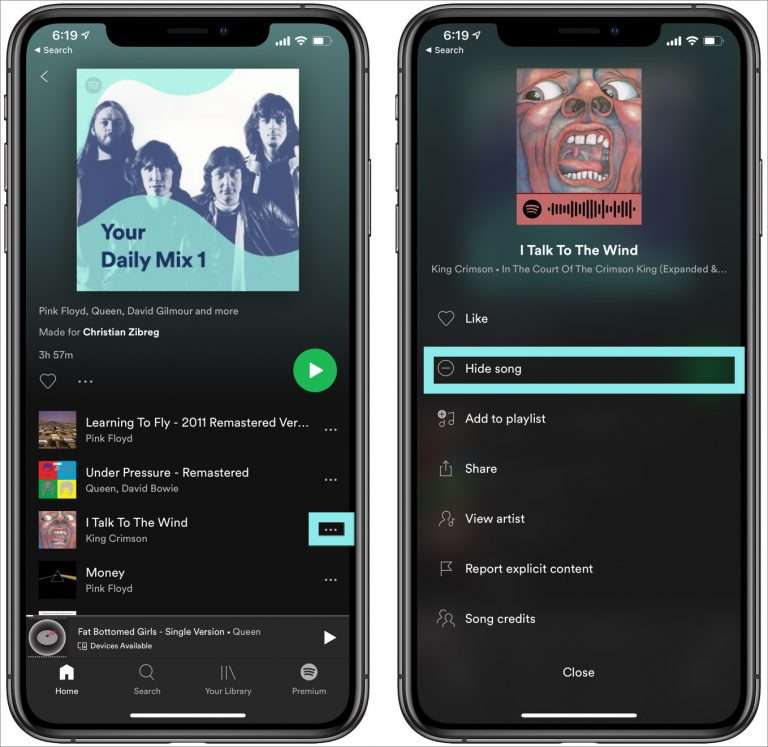
После выполнения вышеуказанной процедуры песня, которую вы выбрали для скрытия, будет автоматически пропущена Spotify когда вы слушаете плейлист.
Как скрыть песни на Spotify на рабочем столе
Если вы являетесь пользователем компьютера с ОС Windows, вы можете использовать приведенную ниже информацию в качестве справки при скрытии дорожек на Spotify.
- Откройте приложение Spotify настольное приложение и войдите в свою учетную запись, используя свои учетные данные.
- В главном интерфейсе рядом с фотографией вашей учетной записи вы увидите значок раскрывающегося списка. Коснитесь его и из показанных вариантов выберите «Настройки"Кнопку.
- Прокрутите вниз, пока не увидите значок «Дисплей" раздел. Отсюда «Показывать недоступные песни в плейлистахОпция «должна быть включена.
- Теперь перейдите к списку воспроизведения и найдите песню, которую вы хотите скрыть. Нажмите три-точка кнопку рядом с ним. В появившемся меню выберите «Скрыть песню".
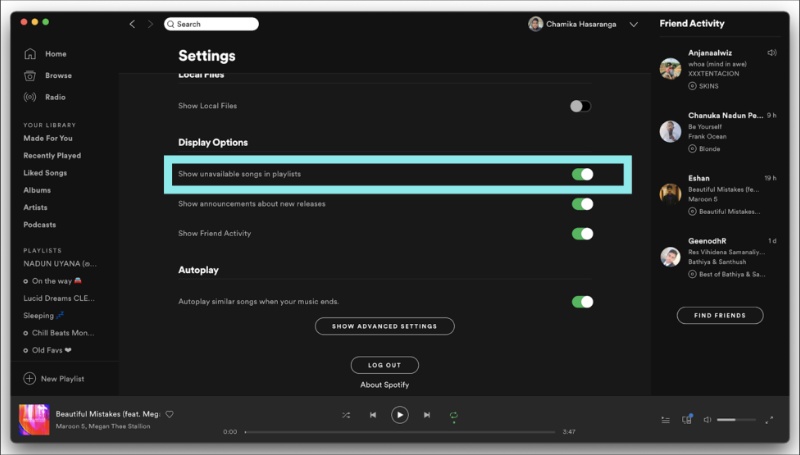
Читая содержание этой части, вы наверняка говорите, что скрытие Spotify песни действительно легко сделать. Что ж, вы также должны знать, что процесс отображения песен на Spotify так же просто, как и выше! Теперь научитесь отображать Spotify песни по мере перехода к следующему разделу.
Часть 2. Как отобразить песни на Spotify
Как вы читали в предыдущем разделе, в этой части мы подробно обсудим процесс отображения песен на Spotify на мобильном или настольном компьютере. Опять же, используете ли вы приложение или веб-плеер, не имеет значения.
Мы поделимся здесь двумя процедурами — отображением песен в определенных плейлистах и отображением треков в Spotify (все плейлисты).
№1. Отображение Spotify Песни в определенных плейлистах или альбомах
Скрытие треков в определенном плейлисте или альбоме делает песни недоступными для воспроизведения в вашей учетной записи — в мобильном приложении или приложении для ПК или в веб-версии Spotify. Чтобы отобразить их, потребуется вернуться к плейлисту, содержащему скрытую песню.
Вот шаги, как отобразить песни на Spotify настольный или мобильный:
- Запустить Spotify приложение или веб-плеер. Войти в ваш аккаунт с данными вашего аккаунта. После успешного входа в систему найдите конкретный альбом или плейлист со скрытыми песнями.
- Найдите скрытую песню. Вы увидите три маленькие точки рядом с ним. Коснитесь его, чтобы отобразить дополнительные параметры.
- Из отображаемых элементов «Скрытый» необходимо выбрать опцию. Сделав это, вы сможете отобразить трек. Просто убедитесь, что изменения будут сохранены.
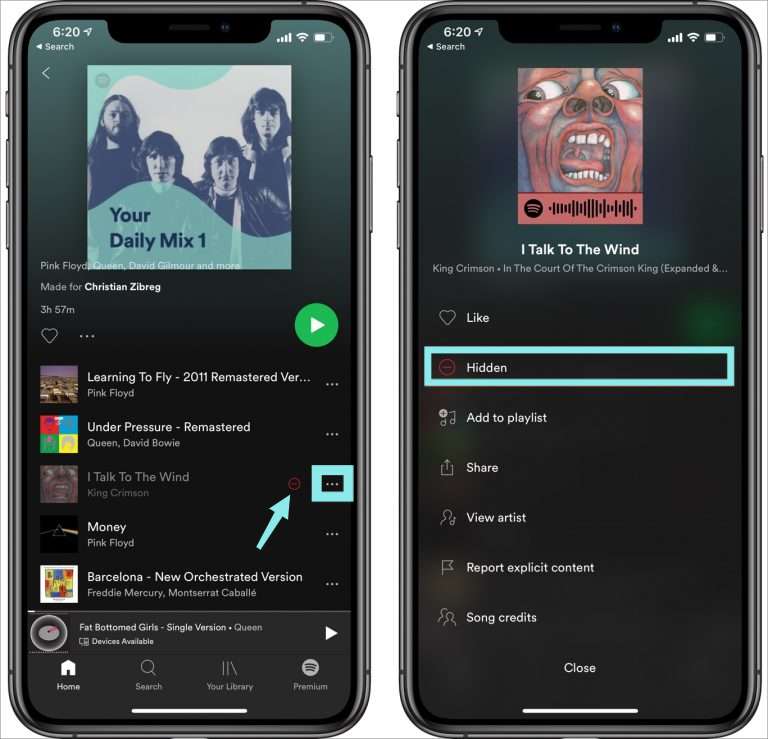
№2. Отображение Spotify Песни на Spotify (для всех плейлистов)
Поскольку существует также способ скрыть конкретный трек независимо от его местоположения, вам также следует знать, как его отобразить в таких случаях. Настройки воспроизведения должны быть переключены. Отображение непосредственно из «Настройки» меню будет необходимо.
- Запуск Spotify и войдите в систему, используя учетные данные своей учетной записи. Сразу нажмите кнопку «шестеренкузначок », чтобы открыть окно «Настройкименю. Здесь вы можете включить и отключить несколько опций, таких как отображение информации об исполнителях, история прослушивания на SpotifyИ многое другое.
- Когда вы прокрутите дальше, вы сможете увидеть опцию «Показать невоспроизводимые песни». Как только эта кнопка будет активирована или включена, все эти кнопки будут скрыты. Spotify песни снова появятся в их альбомах или плейлистах. Убедитесь, что изменения будут сохранены. Вернитесь к Spotify домашний экран.
- Просто проверьте, будут ли теперь доступны треки, которые вы знали как скрытые. Просто найдите конкретные песни и дважды проверьте.
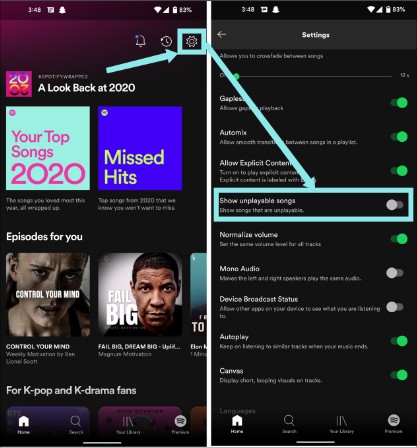
Выше приведены простые процедуры, как отобразить песни на Spotify. Если вы хотите, чтобы ваши скрытые треки снова отображались, вам просто нужно выполнить шаги, упомянутые ранее.
Часть 3. Бонус: Скачать Spotify Песни без проблем
Как упоминалось ранее, процесс отображения песен на Spotify можно наслаждаться только Премиум Spotify пользователи. А если ты свободный Spotify пользователь, и было время, когда вы хотели, чтобы трек был скрыт, а затем вдруг вам захотелось прослушать его снова? Хорошо, загрузка Spotify Песни и вручную слушать их - это путь!
Загрузка Spotify песни является проблемой, учитывая, что треки являются файлами с защитой DRM. Но всегда есть обходной путь. С помощью отличных приложений, таких как TunesFun Spotify Music Converter, вы можете легко избавиться от всех ограничений и проблем, возникающих при загрузке Spotify песни. Этот инструмент способен снимать защиту DRM с песен и даже преобразовывать их в распространенные форматы, такие как MP3. Как добавить музыку в PowerPoint или какое-то программное обеспечение для редактирования видео? Вам просто нужно конвертировать песни в любой формат, поддерживаемый этими приложениями, с помощью TunesFun!
Благодаря высокой скорости загрузки и конвертации этого приложения выбранные песни будут обработаны сразу же, при этом сохранится исходное качество треков, их идентификационные теги и данные метаданных. Есть также расширенные функции, которыми вы можете наслаждаться. Более того, этот инструмент прост в обращении. Вот краткое руководство по конвертации и загрузке Spotify песни через это TunesFun Spotify Music Converter.
Шаг 1. После установки приложения на свой компьютер запустите его и просто перетащите Spotify Песни вы хотите обработать. Пучки Spotify песни могут быть обработаны за один раз, поэтому было бы неплохо выбрать много.

Шаг 2. Выберите Выходной формат использовать. Настройка папки вывода также предлагается.

Шаг №3. Нажмите "Конвертировать«Или»Конвертировать все», как только вы будете удовлетворены выполненной настройкой. Процедура удаления DRM также должна выполняться приложением одновременно.

В течение нескольких минут вы получите преобразованный файл без DRM. Spotify песни, доступные на вашем компьютере.
Часть 4. Почему невозможно отобразить песни на Spotify
Если вы не можете отобразить песни на Spotify, это может быть вызвано несколькими причинами. Вот некоторые распространенные проблемы и решения, которые помогут вам отобразить песни на Spotify:
1. Устаревшая версия приложения: Если ваш Spotify Приложение не обновлено до последней версии, некоторые функции, включая возможность отображать песни, могут работать некорректно. Вам необходимо обновить Spotify приложение до последней версии.
- На iOS: откройте App Store, перейдите в свой профиль и обновите Spotify.
- На Android: откройте Google Play Store, перейдите в раздел «Мои приложения и игры» и обновите Spotify.
2. Неправильные настройки: Параметр «Показывать невоспроизводимые песни» может быть отключен в ваших настройках. Пожалуйста, включите «Показывать невоспроизводимые песни» в Spotify настройки.
3. Временные сбои приложения: Временные сбои или ошибки в приложении могут помешать вам отобразить песни. Попробуйте перезапустить Spotify приложение или ваше устройство.
4. Автономный режим: Если вы находитесь в автономном режиме, возможно, вы не сможете отобразить песни. Убедитесь, что вы онлайн и подключены к Интернету.
5. Проблемы с кэшем: Поврежденный кэш или данные могут вызвать проблемы с отображением песен. Пожалуйста, попробуйте очистить Spotifyкеш.
- В iOS: выберите «Настройки» > «Память» > «Удалить кэш».
- На Android: выберите «Настройки» > «Память» > «Очистить кэш».
Следуя этим шагам и советам по устранению неполадок, вы сможете отображать песни на Spotify. Если у вас по-прежнему возникают проблемы, рассмотрите возможность обращения к Spotify Поддержка для дальнейшей помощи.
Часть 5. Резюме
Для тех, кто ищет процедуры, как скрыть и как показать песни на Spotify на мобильных устройствах или настольных компьютерах мы рады поделиться подробными процессами в предыдущих разделах этой статьи.
Так как это может быть доступно только Премиум Spotify владельцы учетных записей, бесплатные пользователи могут обратиться за помощью к таким инструментам, как TunesFun Spotify Music Converter чтобы иметь возможность загружать и транслировать их Spotify избранное без проблем.
Оставить комментарий